Når du gjorde en diskkontroll for harddiskfeil, fordi jeg fikk en feilmelding om harddiskfeil om at dårlige sektorer må løses med en gang, vil jeg vite hvordan du løser dårlige sektorer på harddisken, vær så snill å hjelpe. ” En dårlig sektor på en disk er ganske enkelt en liten klynge lagringsplass. Det vil ikke svare på lese- eller skriveforespørsler. Og dårlige sektorer kan forekomme på både tradisjonell harddisk og moderne SSD. Generelt sett vil operativsystemet ignorere de dårlige sektorene når du skriver data. Men hvis det er data om en dårlig sektor, kan du ikke bruke dem lenger. Heldigvis er det måter å reparere Windows 10/8/7 / XP på.

- Del 1: Kontroller og reparer dårlige sektorer på harddisken med chkdsk
- Del 2: Kontroller kjørestatus i Sikkerhet og vedlikehold
- Del 3: Kontroller stasjonen for feil ved å bruke stasjonsverktøy i Egenskaper
- Del 4: Gjenopprett tapte data fra dårlige sektorer i Windows 10 / 8 / 7 harddisk
- Del 5: Vanlige spørsmål om å fikse dårlige sektorer på harddisken
Del 1: Kontroller og reparer dårlige sektorer på harddisken med chkdsk
Hvis du oppdager at det er dårlige sektorer, kan det første du prøver å reparere Dårlige Sektorer på harddisken Windows 10 er chkdsk. Det er det innebygde harddiskreparasjonsverktøyet på Windows-operativsystemet.
Trinn 1: Hold nede "Win + X" for å gå til strømbrukermenyen, og klikk deretter "A" på tastaturet. Det vil kjøre et ledetekstvindu som administrator.
Trinn 2: Skriv "chkdsk [harddiskbokstav] / F / X / R", du kan trykke på "Enter" -tasten for å utløse prosessen.
Parameteren / F betyr å reparere harddisken Windows 10, og / / parameteren krever å demontere før kontroll, og / R brukes til å finne de dårlige sektorene og gjenopprette lesbare data.
Trinn 3: Når du er ferdig, start datamaskinen på nytt og harddisken skal være tilgjengelig.
Du vil også like å lese: Sikkerhetskopiere iPhone til ekstern harddisk.
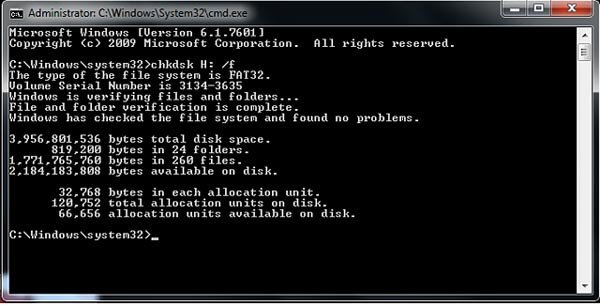
Del 2: Kontroller kjørestatus i Sikkerhet og vedlikehold
Windows 10 bruker skjermbildet Sikkerhet og vedlikehold for å fortelle deg problemene som gjelder harddiskens helse. Så du kan finne ut problemene med maskinvare og programvare, som dårlige sektorer.
Trinn 1: Gå til kontrollpanelet og velg "Sikkerhet og vedlikehold" for å åpne det.
Trinn 2: Klikk på alternativet "Vedlikehold" og finn deretter til "Kjørestatus" -området. Du kan sjekke den nåværende helsestatusen til stasjonene dine.
Trinn 3: Hvis et problem ble funnet, for eksempel dårlig sektor, ville det bli oppført med et alternativ for å skanne stasjonen. Og du kan fikse dårlige sektorer på harddisken med den.
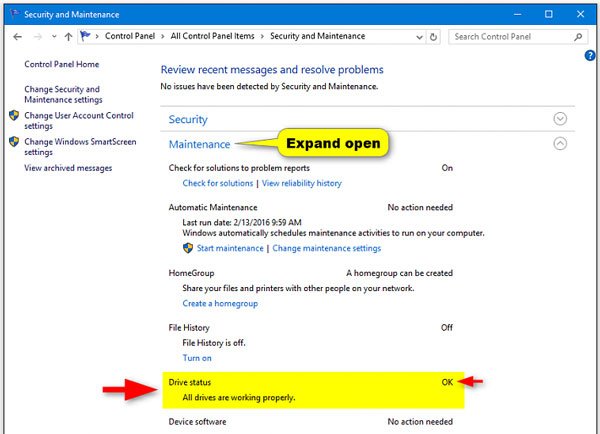
Del 3: Kontroller stasjonen for feil ved å bruke stasjonsverktøy i Egenskaper
Microsoft har introdusert et stasjonskontrollverktøy i Windows for å fikse dårlige sektorer på harddisken.
Trinn 1: Åpne en Windows File Explorer ved å klikke "Win + E". Høyreklikk på den lokale disken som inneholder dårlige sektorer, og velg "Egenskaper".
Trinn 2: Gå til "Verktøy" -fanen i Egenskaper-vinduet, og klikk på "Sjekk" under seksjonen Feilkontroll. Klikk deretter på "Skann stasjon" for å utløse skanneprosessen.
Trinn 3: Når det er gjort, velg "Skann og reparer stasjon" i popup-dialogboksen. Følg deretter instruksjonene på skjermen for å fullføre hviletrinnene.
Ikke gå glipp av: Gjenopprett data fra skadet harddisk.
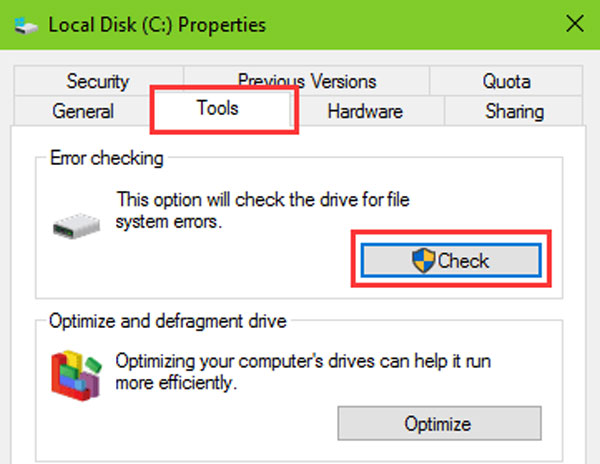
Del 4: Gjenopprett tapte data fra dårlige sektorer i Windows 10 / 8 / 7 harddisk
Sammenlignet med å reparere harddisken Windows 10 / 8 / 7, kan folk bryr seg mer om å gjenopprette data fra de dårlige sektorene. Fra dette punktet anbefaler vi Apeaksoft Data Recovery. Hovedfunksjonene er:
1. Datagjenoppretting i ulike situasjoner, som dårlig sektor, harddisk korrupsjon, virusangrep og mer.
2. Lett å bruke. Dette harddiskgjenopprettingsverktøyet er i stand til å få tilbake tapte data fra dårlige sektorer på en harddisk i ett klikk.
3. Støtte en rekke datatyper og formater, inkludert alle bilder, video, lyd, dokument, e-post og andre data.
4. Usløs gjenoppretting. Med det beste harddiskgjenopprettingsprogrammet kan folk gjenopprette tapte data i opprinnelige forhold, format og kvalitet.
5. Forhåndsvisning for selektiv gjenoppretting. Etter skanning kan brukere se alle tapte filer organisert av typer og formater og gjenopprette alle eller bestemte elementer.
6. Raskere og tryggere. Dette harddiskgjenopprettingsverktøyet er lett og kan gjenopprette tapte filer raskt og trygt.
7. Videre er Data Recovery tilgjengelig for Windows 10 / 8.1 / 8 / 7 / XP og forskjellige filsystemer, som NTFS, FAT16, FAT32, exFAT, EXT, etc.
Kort sagt, den beste harddiskgjenopprettingsprogramvaren gir nesten alle funksjoner du leter etter gjenopprette data og reparere stasjonen Windows 10.
Slik gjenoppretter du tapte data fra dårlige sektorer
Trinn 1: Skann dårlige sektorer for å lete etter data
Få den beste programvaren for harddiskgjenoppretting installert på PCen. Start den når du fant dårlige sektorer og ødelagte filer på harddiskene. Gå til delen Datatype og velg datatypene du vil gjenopprette, for eksempel Image. Gå deretter til Lokasjon-delen og velg den lokale disken inneholder dårlige seksjoner. Når du klikker på "Scan" -knappen, begynner Data Recovery å fungere.

Trinn 2: Forhåndsvisning før dårlig sektorgjenoppretting
Etter skanning vil du bli presentert resultatvinduet og alle lesbare data ordnet etter typer og formater. Gå for eksempel til "Image" -fanen fra venstre sidefelt og se på alle tapte filer i høyre rute. I tillegg kan "Filter" -funksjonen øverst på båndet finne en bestemt fil raskt etter nøkkelord. Hvis du ikke finner de ønskede filene, klikker du på "Deep Scan" -knappen øverst til høyre for å utføre en dyp skanning.

Trinn 3: Gjenopprett filer fra dårlige sektorer med ett klikk
Sørg for å velge alle filene du vil gjenopprette ved å krysse av i tilsvarende ruter, og klikk på "Gjenopprett" -knappen for å starte gjenoppretting av data fra dårlig sektor på Windows 10/8/7. Når det er gjort, kan du bla, flytte og redigere dataene dine normalt.

Selv om fiksering av dårlige sektorer på harddisken mislykkes, kan Data Recovery gjenopprette data fra den. Og det begrenser ikke hvor mye data som skal gjenopprettes på en gang.
Del 5: Vanlige spørsmål om å fikse dårlige sektorer på harddisken
Hva er en dårlig sektor på en harddisk?
En dårlig sektor på en harddisk er ganske enkelt en liten klynge med lagringsplass - en sektor - av harddisken som ser ut til å være defekt. Sektoren vil ikke svare på lese- eller skriveforespørsler.
Hvor mange typer dårlige sektorer er det?
Det er to typer dårlige sektorer - en som skyldes fysisk skade som ikke kan repareres, og en som skyldes programvarefeil som kan løses.
Hva forårsaker dårlige sektorer på en harddisk?
Dårlige sektorer kan være forårsaket av fysisk skade, programvareproblemer eller andre.
Konklusjon
I denne opplæringen har vi snakket om hvordan du fikser dårlige sektorer på harddisken, spesielt reparer dårlige sektorer. Først av alt, kan du sjekke statusen til harddisken din ved hjelp av Windows 10 Security and Maintenance. Og de innebygde harddiskenes reparasjonsverktøy i Windows 10 er gyldige for å fikse dårlige sektorer. Videre kan Apeaksoft Data Recovery gjenopprette dataene dine fra de dårlige sektorene og lagre dem effektivt til et annet sted.




